StreamEast non funziona su Xbox? Risolvilo in 4 passaggi
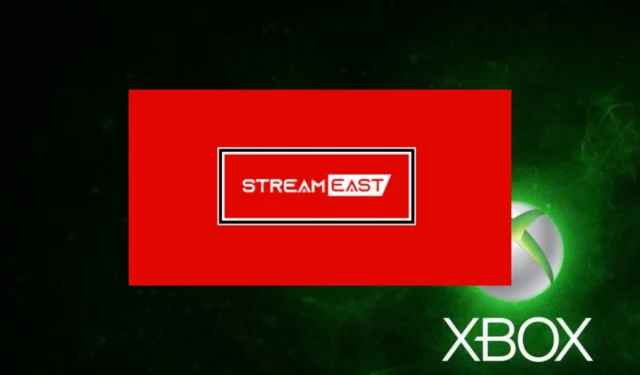
StreamEast è una popolare piattaforma di streaming di sport in diretta online che offre vari giochi NFL gratuitamente. Tuttavia, alcuni dei nostri lettori hanno ricevuto lamentele sul fatto che StreamEast non funziona sull’applicazione Xbox . In questo articolo, discuteremo le cause e cosa fare se l’errore persiste.
Perché StreamEast non funziona su Xbox?
Ci possono essere diversi motivi per cui StreamEast non funziona sulla tua Xbox. Di seguito sono riportati alcuni dei motivi comuni per cui StreamEast non funziona sul problema Xbox;
- Problemi del server : uno dei motivi principali per cui StreamEast potrebbe non funzionare sulla tua Xbox è dovuto a problemi del server o alla manutenzione del sito Web di StreamEast . Se questo è il caso di StreamEast, potrebbe essere necessario attendere fino a quando il problema non viene risolto.
- Problemi di connessione : un altro possibile motivo per questo errore è dovuto a problemi di connettività, come una connessione Internet debole o instabile. Potrebbe anche essere necessario utilizzare una delle VPN più veloci se StreamEast non è supportato nel tuo paese.
- L’app o il sistema sono obsoleti: potresti anche riscontrare che StreamEast non funziona su Xbox se il tuo sistema Xbox o l’app StreamEast sono obsoleti. Assicurati che il tuo sistema Xbox e l’app StreamEast siano aggiornati per evitare problemi di compatibilità.
- Cache e cookie : a volte la cache e i cookie del browser possono causare problemi con i siti Web. La cancellazione della cache e dei cookie del browser dovrebbe aiutare a risolvere il problema.
- Problemi relativi all’account : potresti non essere in grado di accedere a StreamEast sulla tua Xbox se riscontri problemi con il tuo account StreamEast, ad esempio credenziali di accesso errate.
Poiché ora conosci alcuni dei potenziali motivi per cui StreamEast non funziona su Xbox, procediamo a come risolvere questo problema.
Cosa posso fare se StreamEast non funziona su Xbox?
Ci sono alcuni trucchi da applicare se StreamEast non funziona su Xbox. Tuttavia, dovresti considerare di eseguire i seguenti controlli preliminari;
- Riavvia l’Xbox.
- Controlla la tua connessione Internet.
- Contatta l’assistenza di StreamEast.
- Controlla le piattaforme di chat popolari come Reddit per assicurarti di non essere l’unico ad affrontare il problema.
- Aggiorna il browser Xbox da Xbox Store .
Dopo aver confermato i controlli di cui sopra, se hai ancora bisogno di una guida passo passo su cosa fare per risolvere il problema, puoi esplorare le soluzioni fornite di seguito.
1. Esegui un test della connessione di rete sulla tua Xbox
- Premi il pulsante Xbox per aprire la guida. Seleziona Profilo e sistema e vai su Impostazioni .
- Passare alla scheda Generale e fare clic su Impostazioni di rete.

- Quindi, seleziona Verifica la connessione di rete.
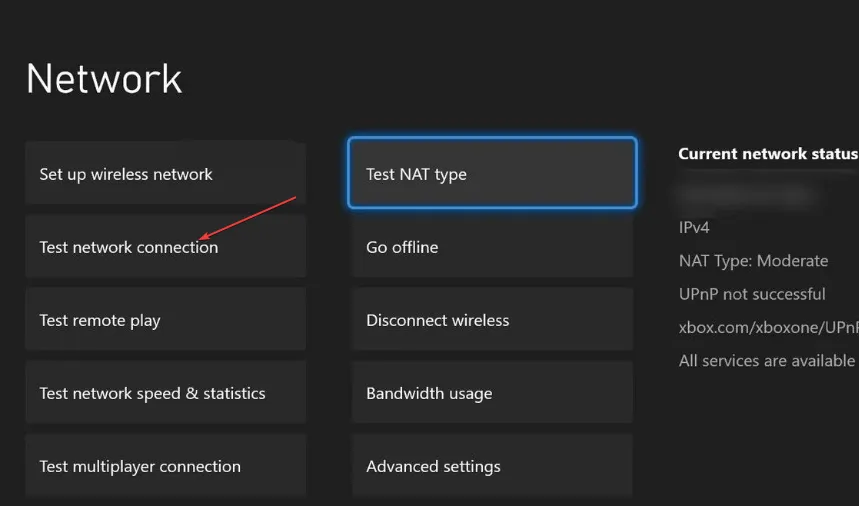
- Attendere il completamento del test della connessione di rete.
Una volta completato il test di connessione, ti verrà fornito un rapporto. Se non ha successo, puoi controllare alcuni degli errori di connessione di rete per la risoluzione dei problemi per sapere cosa fare.
2. Svuota la cache sulla tua Xbox
- Premi il pulsante Xbox sulla tua console per aprire la guida e vai al menu Impostazioni.
- Fare clic su Dispositivo e connessioni nel riquadro a sinistra. Quindi, seleziona Blu-ray.

- Seleziona Archiviazione permanente. Quindi, scegli Cancella memoria persistente.
Svuotare la cache sulla tua console Xbox a volte può aiutare a risolvere i problemi con le app. Ciò rimuoverà tutti i file e i dati temporanei che potrebbero causare il problema.
3. Aggiorna il tuo sistema Xbox
- Premi il pulsante Xbox sul controller. Vai su Impostazioni e dal menu.
- Seleziona Sistema e seleziona Aggiornamenti.
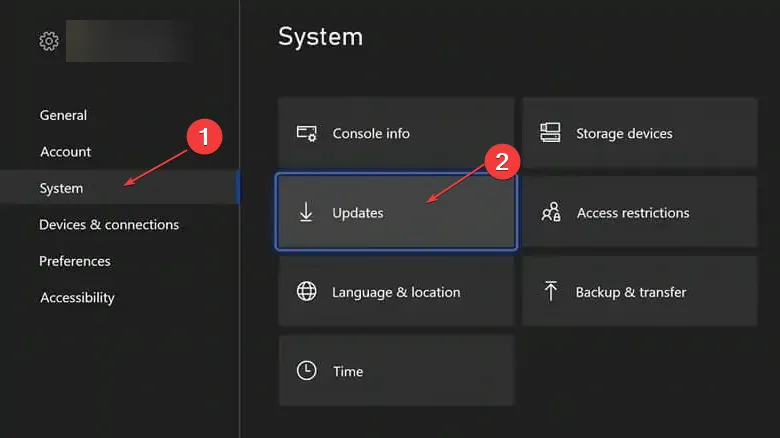
- Quindi, seleziona l’ultimo aggiornamento della console disponibile e seleziona Aggiorna ora e segui le istruzioni sullo schermo per iniziare il processo di aggiornamento.
- Attendere il download e l’installazione dell’aggiornamento.
- Al termine dell’aggiornamento, la tua Xbox si riavvierà automaticamente.
Reinstallare l’app StreamEast significa cancellare tutti i dati e riavviare l’app. Tuttavia, se il problema persiste, controlla la soluzione successiva.
4. Reinstallare l’app StreamEast
- Vai all’Xbox Store . Vai alla sezione I miei giochi e app sulla tua Xbox.
- Cerca StreamEast . Premi il pulsante Menu sul controller.
- Seleziona Disinstalla tutto .
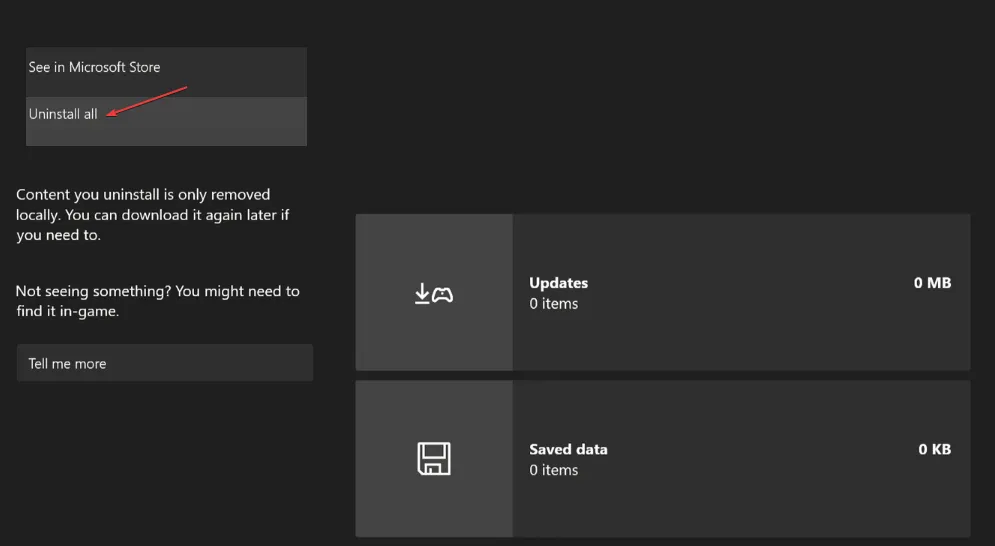
- Infine, reinstalla l’applicazione StreamEast da Xbox Store.
Reinstallare l’app StreamEast significa cancellare tutti i dati e riavviare l’app. Tuttavia, se il problema persiste, controlla la soluzione successiva.
Se hai domande o suggerimenti, non esitare a utilizzare la sezione commenti qui sotto.



Lascia un commento